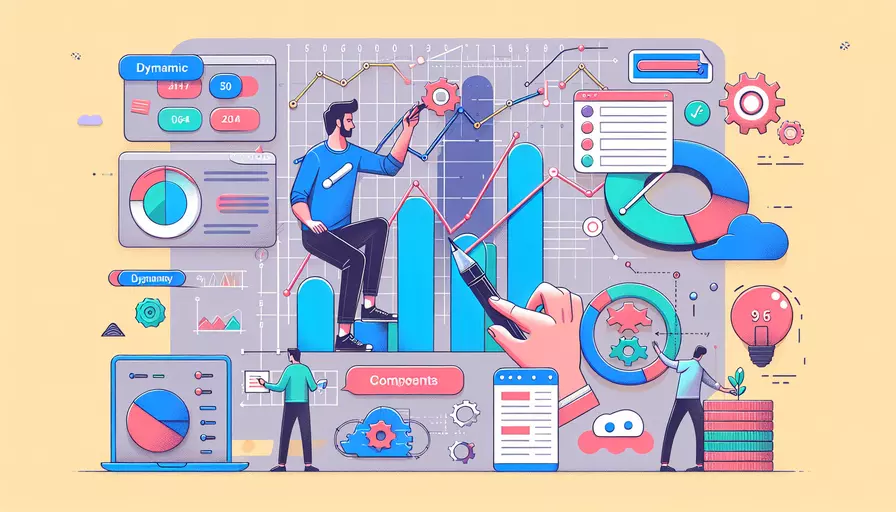
在Vue.js中,设置动态组件的方式如下:1、使用<component>标签,2、绑定动态组件名称到is属性,3、通过条件渲染或事件更新动态组件。这些方法让开发者能够根据不同的条件和状态,灵活地在应用中切换和渲染组件。下面将详细介绍如何在Vue.js中实现动态组件的设置。
一、使用``标签
在Vue.js中,<component>标签用于渲染动态组件。通过将组件名称绑定到is属性,可以根据数据的变化动态地切换渲染的组件。
<template>
<div>
<component :is="currentComponent"></component>
</div>
</template>
在上述代码中,currentComponent 是一个绑定到 Vue 实例中的数据属性,根据它的值,<component> 标签将渲染不同的组件。
二、绑定动态组件名称到`is`属性
绑定动态组件名称到is属性,可以通过定义一个数据属性来控制当前渲染的组件。下面是一个简单的示例:
<script>
export default {
data() {
return {
currentComponent: 'ComponentA'
};
},
components: {
ComponentA: {
template: '<div>Component A</div>'
},
ComponentB: {
template: '<div>Component B</div>'
}
}
};
</script>
在这个示例中,currentComponent 的初始值为 ComponentA,因此 <component> 将渲染 ComponentA。如果将 currentComponent 改为 ComponentB,则会渲染 ComponentB。
三、通过条件渲染或事件更新动态组件
可以通过条件渲染或事件来动态更新组件。例如,使用按钮点击事件来切换组件:
<template>
<div>
<button @click="toggleComponent">Toggle Component</button>
<component :is="currentComponent"></component>
</div>
</template>
<script>
export default {
data() {
return {
currentComponent: 'ComponentA'
};
},
components: {
ComponentA: {
template: '<div>Component A</div>'
},
ComponentB: {
template: '<div>Component B</div>'
}
},
methods: {
toggleComponent() {
this.currentComponent = this.currentComponent === 'ComponentA' ? 'ComponentB' : 'ComponentA';
}
}
};
</script>
当用户点击按钮时,将触发 toggleComponent 方法,currentComponent 的值将在 ComponentA 和 ComponentB 之间切换,从而更新渲染的组件。
四、动态组件的实际应用场景
动态组件在实际应用中非常有用,尤其是在以下场景中:
- 表单步骤切换:可以根据用户的输入动态切换不同的表单步骤组件。
- 模态框内容切换:在一个模态框中,根据不同的用户操作显示不同的内容组件。
- 多视图切换:在单页应用中,根据路由或导航切换不同的视图组件。
五、动态组件的性能优化
在使用动态组件时,性能优化也是需要考虑的重要因素。可以使用 keep-alive 标签来缓存组件状态,避免频繁的组件销毁和创建操作。
<template>
<div>
<keep-alive>
<component :is="currentComponent"></component>
</keep-alive>
</div>
</template>
这样,当组件切换时,之前的组件状态会被保留,不需要重新创建,提升了应用性能。
六、深入理解动态组件的实现原理
Vue.js 的动态组件是通过虚拟DOM和响应式数据绑定实现的。每次 currentComponent 变化时,Vue 会重新计算需要渲染的虚拟DOM节点,并进行最小化的 DOM 操作来更新视图。这种机制确保了动态组件的高效渲染。
七、总结与建议
总结来看,设置动态组件主要涉及以下步骤:1、使用<component>标签,2、绑定动态组件名称到is属性,3、通过条件渲染或事件更新动态组件。具体实现可以结合实际需求和场景灵活运用。为了提升性能,可以使用 keep-alive 标签缓存组件状态。进一步的建议包括:
- 熟悉组件注册:确保在 Vue 实例中正确注册所有需要动态渲染的组件。
- 优化切换逻辑:在复杂应用中,合理设计组件切换逻辑,避免不必要的性能开销。
- 利用 Vue DevTools:调试和监控动态组件的渲染情况,及时发现和解决问题。
通过这些方法,开发者可以更好地掌控 Vue.js 中的动态组件设置,打造高效、灵活的前端应用。
相关问答FAQs:
Q: Vue中如何设置动态组件?
A: 在Vue中,设置动态组件可以通过使用<component>标签以及is特性来实现。下面是具体的步骤:
- 在Vue的模板中,使用
<component>标签来定义动态组件的位置。例如:
<component :is="componentName"></component>
- 在Vue的data选项中,定义一个变量来存储要渲染的组件名称。例如:
data() {
return {
componentName: 'ComponentA'
}
}
- 当需要切换动态组件时,通过修改
componentName的值来实现。例如:
methods: {
changeComponent() {
this.componentName = 'ComponentB';
}
}
这样,当componentName的值改变时,Vue会自动重新渲染<component>标签,并根据新的组件名称来渲染对应的组件。
Q: 如何在Vue中根据条件设置动态组件?
A: 在Vue中,可以通过使用v-if指令来根据条件来设置动态组件。下面是具体的步骤:
- 在Vue的模板中,使用
v-if指令来判断是否要渲染某个组件。例如:
<component v-if="showComponent" :is="componentName"></component>
- 在Vue的data选项中,定义一个变量来存储是否要显示组件的状态。例如:
data() {
return {
showComponent: true,
componentName: 'ComponentA'
}
}
- 当需要根据条件来切换动态组件时,通过修改
showComponent的值来控制。例如:
methods: {
toggleComponent() {
this.showComponent = !this.showComponent;
}
}
这样,当showComponent的值为true时,Vue会渲染<component>标签,并根据componentName的值来渲染对应的组件;当showComponent的值为false时,Vue会移除<component>标签,从而隐藏组件。
Q: Vue中如何动态加载组件?
A: 在Vue中,可以通过使用import()函数来实现动态加载组件。下面是具体的步骤:
- 使用
import()函数来动态加载组件。例如:
importComponent() {
return import('./ComponentA.vue');
}
- 在Vue的data选项中,定义一个变量来存储动态加载的组件。例如:
data() {
return {
component: null
}
}
- 在Vue的created钩子函数中,调用
importComponent()函数,并将返回的Promise对象赋值给component变量。例如:
created() {
this.importComponent().then(component => {
this.component = component.default;
});
}
- 在Vue的模板中,使用
component变量来渲染动态加载的组件。例如:
<component :is="component"></component>
这样,当组件加载完成后,Vue会自动渲染<component>标签,并使用动态加载的组件来渲染。
文章标题:vue如何设置动态组件,发布者:飞飞,转载请注明出处:https://worktile.com/kb/p/3638213

 微信扫一扫
微信扫一扫  支付宝扫一扫
支付宝扫一扫 